Nhanh chóng nhập ngày vào ô
Trong bài viết này, chúng ta sẽ tìm hiểu về cách chúng ta có thể nhập nhanh vào các ô trong Microsoft Excel 2013.
Việc nhập một lượng lớn dữ liệu vào các ô có thể gây mệt mỏi, đặc biệt nếu nó bao gồm một chuỗi ngày.
Nếu bạn chỉ có một ngày trong ô và bạn muốn trình bày nó dưới dạng chuỗi ngày, hãy sử dụng công thức Ngày cùng với công thức Hôm nay trong Microsoft Excel 2010 và 2013.
Ngày: – * Trả về số đại diện cho ngày trong mã ngày-giờ của Microsoft Excel.
Cú pháp của hàm “Ngày”: = DATE (Năm, Tháng, Ngày)
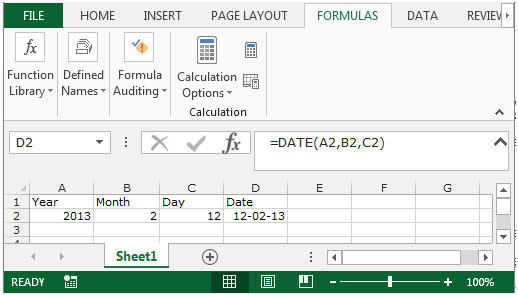
Hôm nay: – Trả về ngày hiện tại được định dạng là ngày tháng.
Cú pháp của hàm “Hôm nay”: = TODAY ()
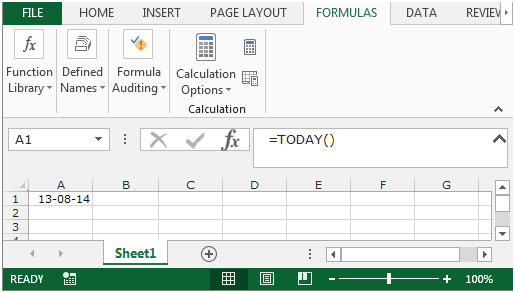
Hãy lấy một ví dụ và hiểu rằng, chúng ta có số ngày trong cột A.
Chúng tôi muốn chuyển số ngày đó thành Ngày bao gồm cả tháng và năm hiện tại.
[.underline] Hàm #Date cùng với hàm “Hôm nay” # * Chọn ô B2 và nhập ngày (chỉ số sê-ri) vào phạm vi A2: A6.
-
Thêm công thức để chèn tháng và năm vào ô B2.
-
= DATE (YEAR (TODAY ()), MONTH (TODAY ()), A2), nhấn enter.
-
Hàm sẽ trả về ngày tháng và năm hiện tại.
-
Để trả về ngày cho tất cả các ngày còn lại, hãy sao chép cùng một công thức bằng cách nhấn phím Ctrl + C và dán nó vào phạm vi B3: B6 bằng cách nhấn phím Ctrl + V.
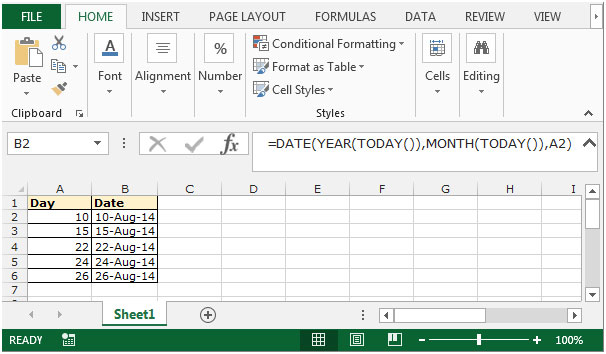
Để chuyển đổi số thành định dạng ngày, chúng tôi sử dụng chức năng “Giá trị ngày” cùng với chức năng “Trái”, “Giữa” và “Phải”.
LEFT: Trả về (các) ký tự đầu tiên trong chuỗi văn bản dựa trên số ký tự được chỉ định.
Cú pháp của hàm “LEFT”: = LEFT (text, [num_chars])
Ví dụ: Ô A1 chứa văn bản “Broncho Billy Anderson” _ = LEFT_ _ (A1, 7), hàm sẽ trả về “Broncho” * _
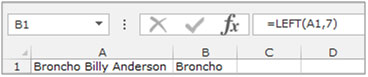
QUYỀN: * Trả về (các) ký tự cuối cùng trong chuỗi văn bản dựa trên số ký tự được chỉ định.
Cú pháp của hàm “RIGHT”: = RIGHT (text, [num_chars])
Ví dụ: Ô A1 chứa văn bản “Broncho Billy Anderson” _ = RIGHT_ _ (A1, 8), hàm sẽ trả về “Anderson” * _

MID: * Trả về một số (các) ký tự cụ thể từ một chuỗi văn bản, bắt đầu từ vị trí được chỉ định dựa trên số ký tự được chỉ định.
Cú pháp của hàm “MID”: = MID (text, start_num, num_chars)
Ví dụ: Ô A2 chứa văn bản “Broncho Billy Anderson” _ = MID_ _ (A1, 8, 7), hàm sẽ trả về “Billy” * _
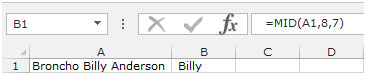
Giá trị ngày: * Chuyển đổi một ngày ở dạng văn bản thành một số biểu thị ngày trong Microsoft Excel.
Cú pháp của hàm “DATEVALUE”: = DATEVALUE (date_text)
[.underline] Hàm #Date Cùng với “Left”, “Mid”, “Right” # Chúng ta không có ngày được định dạng trong phạm vi A2: A6. Chúng tôi muốn định dạng các số theo định dạng ngày tháng.
-
Chọn ô B2 và nhập một số đầy đủ.
-
= DATEVALUE (LEFT (A3,2) & “/” & MID (A3,3,2) & “/” & RIGHT (A3,2))
-
Và nhấn enter.
-
Hàm sẽ trả về ngày tháng và năm hiện tại.
-
Để trả về ngày cho tất cả các số còn lại trong ngày, hãy sao chép cùng một công thức bằng cách nhấn phím Ctrl + C và dán nó vào phạm vi B3: B6 bằng cách nhấn phím Ctrl + V.
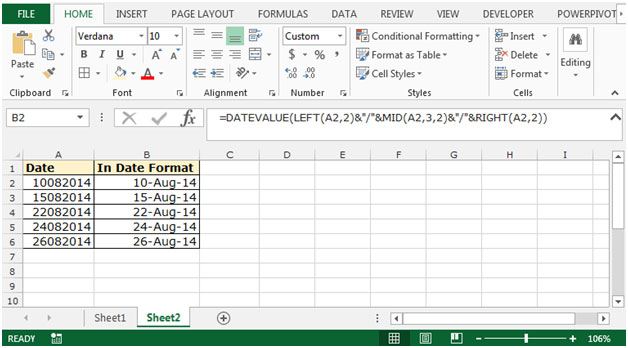
Bằng cách này, chúng ta có thể nhanh chóng nhập ngày vào ô trong Microsoft Excel 2010 và 2013.